Автоматический запуск приложений при загрузке Windows — достаточно удобная функция, однако если таких программ очень много, то это может существенно повлиять на скорость включения компьютера. В нашей статье мы расскажем, как убрать из автозагрузки торрент-клиенты, включающиеся при старте системы.
Варианты отключения автозапуска
В Windows 10 убрать приложение из автозагрузки можно несколькими способами — установить соответствующую настройку в самом торрент-клиенте или воспользоваться опциями в диспетчере задач Windows и приложении «Параметры». Кроме этого, убрать торрент из автозапуска можно редактированием соответствующего параметра в реестре системы. Рассмотрим каждый из возможных способов в подробностях.
Изменяем параметры в самой программе
В большинстве приложений для скачивания файлов посредством торрент-ссылок имеется специальная настройка автозапуска. Её отключение мы рассмотрим на примере самой распространенной программы — uTorrent. Нам потребуется проделать следующие шаги:
- Запускаем uTorrent и кликаем по меню «Настройки».
- Далее выбираем пункт «Настройки программы».
Открываем настройки приложения
- В появившемся окне открываем раздел «Общие».
- В правой части находим блок настроек «Интеграция с Windows».
- Снимаем галочку с пункта «Запускать uTorrent вместе с Windows».
- Кликаем по кнопке «OK».
Отключаем автозапуск в настройках
Все, теперь при следующем старте системы программа не будет больше запускаться автоматически.
Используем диспетчер задач Windows
Еще один способ, к которому можно прибегнуть для удаления программы из автозагрузки — это настройки в диспетчере задач системы. Чтобы их изменить, проделаем следующие операции:
- Открываем окно диспетчера задач из контекстного меню на нижней панели или воспользовавшись клавиатурной комбинацией «Ctrl+Shift+Esc».
Открываем диспетчер из контекстного меню
- Далее переходим на вкладку «Автозагрузка» и ищем в списке торрент-клиент.
- Выбрав его, нажимаем на кнопку «Отключить» внизу окна.
Отключаем автозапуск торрент-клиента
Теперь приложение больше не будет загружаться при запуске системы.
Отключение автозапуска в параметрах системы
В последних редакциях Windows 10 настроить автозагрузку можно с использованием программы «Параметры». Чтобы это осуществить, нам потребуется проделать следующее:
- Открываем «Параметры», нажав «Win+I» или из стартового меню системы.
Открываем «Параметры» из стартового меню
- Далее выбираем раздел «Приложения».
Переходим в настройки приложений
- После этого слева выбираем раздел «Автозагрузка».
- В правой стороне выбираем из списка установленный торрент-клиент и устанавливаем переключатель в деактивированное положение.
Отключаем автозагрузку программы
Изменяем настройки в реестре Windows
Кроме вышеперечисленных методов настройки автозапуска приложений для отключения загрузки можно использовать реестр системы. Чтобы в нем изменить настройки, потребуется проделать следующие шаги:
- Открываем диалоговое окно «Выполнить», воспользовавшись клавиатурной комбинацией«Win+R».
- Далее в появившееся окно вписываем команду regedit и нажимаем на кнопку «ОК».
Запускаем редактор реестра
- Откроется окно редактора, где нужно будет пройти по адресу: HKEY_CURRENT_USER\SOFTWARE\Microsoft\Windows\CurrentVersion\Run
- В этой папке находятся все программы, которые запускаются при старте системы. Ищем среди них торрент-клиент и, вызвав контекстное меню, выбираем вариант «Удалить».
Удаляем торрент-клиент из автозапуска
- Подтверждаем свое намерение, кликнув по кнопке «Да».
Подтверждаем удаление
- Закрываем редактор реестра и перезагружаем систему. Торрент-клиент больше не должен будет запускаться автоматически.
Программа CCleaner
В предыдущих способах удаления торрент-клиента из автозагрузки мы рассмотрели варианты с использованием встроенных в систему средств. Убрать приложение из автозапуска можно также и при помощи сторонних приложений, одним из которых является CCleaner. Чтобы с его помощью проделать такую операцию, нам нужно будет сделать следующее:
Скачать программу с официального ресурса
- Загрузив и установив приложение, открываем его и переходим в раздел «Инструменты».
- Далее кликаем по варианту «Запуск».
- В списке находим строку с установленным торрент-клиентом, отмечаем её и нажимаем на кнопку «Выключить».
Отключаем автозагрузку программы
- Закрываем приложение.
Автозагрузка торрента отключена, программа больше не будет включаться при старте системы. При надобности можно вернуть автозапуск приложения, воспользовавшись соответствующей кнопкой. CCleaner не удаляет автозагрузочную запись полностью, а просто её деактивирует.
Вот при помощи таких способов можно отключить автозапуск торрента в Windows 10. Бывает так, что через некоторое время программа опять начинает включаться. В таком случае лучшим решением будет удалить имеющийся торрент-клиент и использовать другой. Или скачать на компьютер портативную версию программы, которая не будет автоматически добавлять себя в автозагрузку, несмотря на её деактивацию.











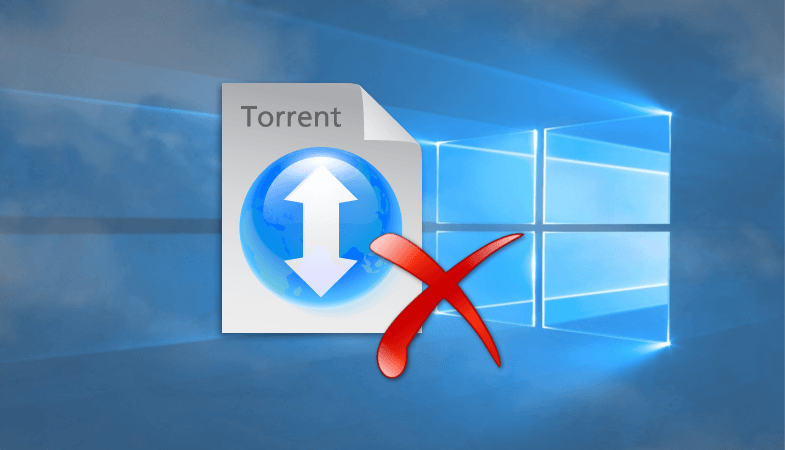
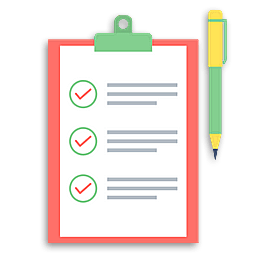

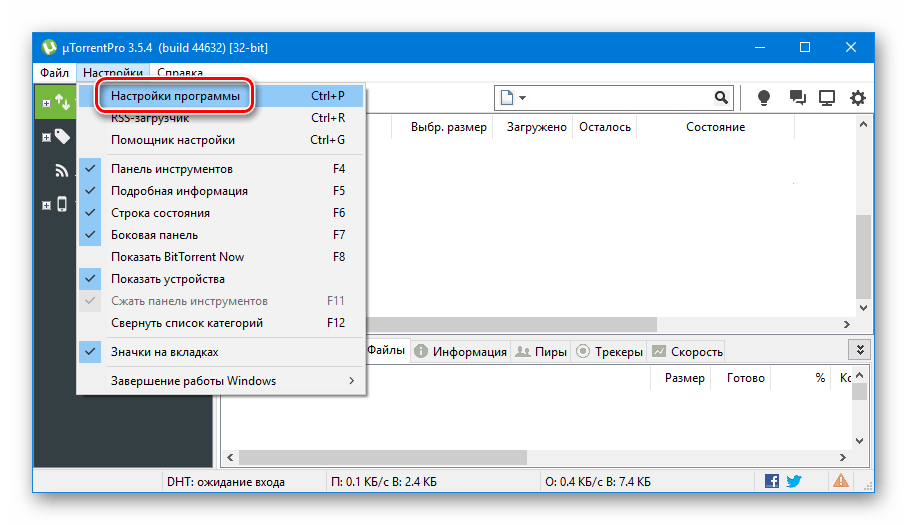
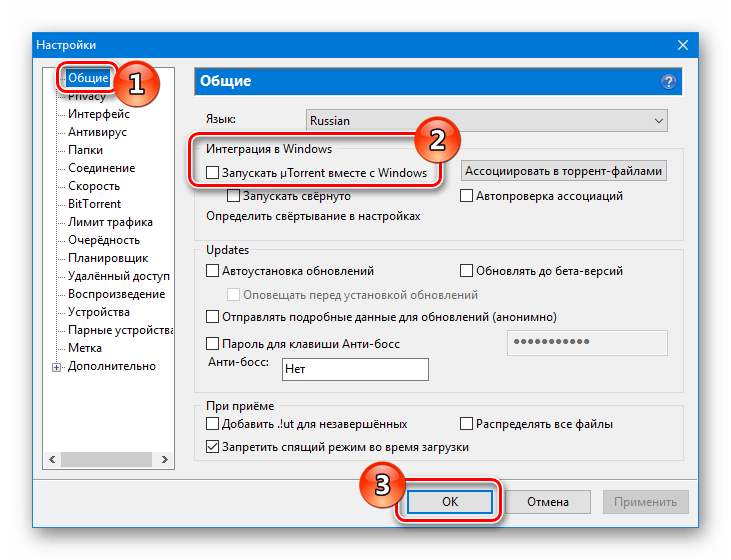

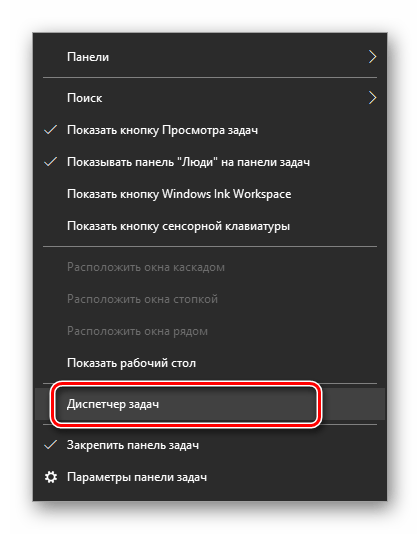
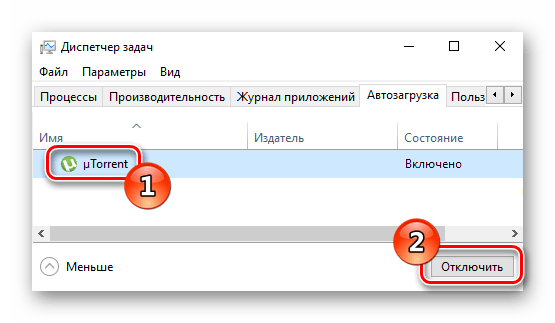
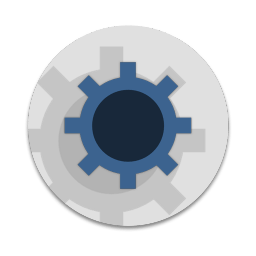
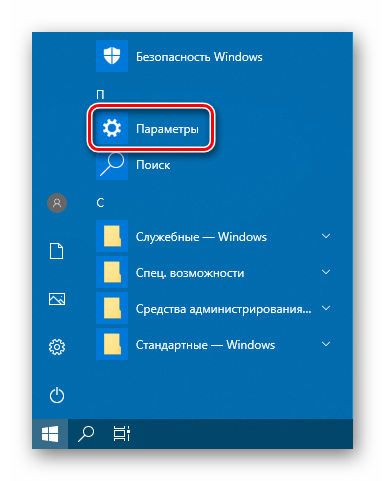
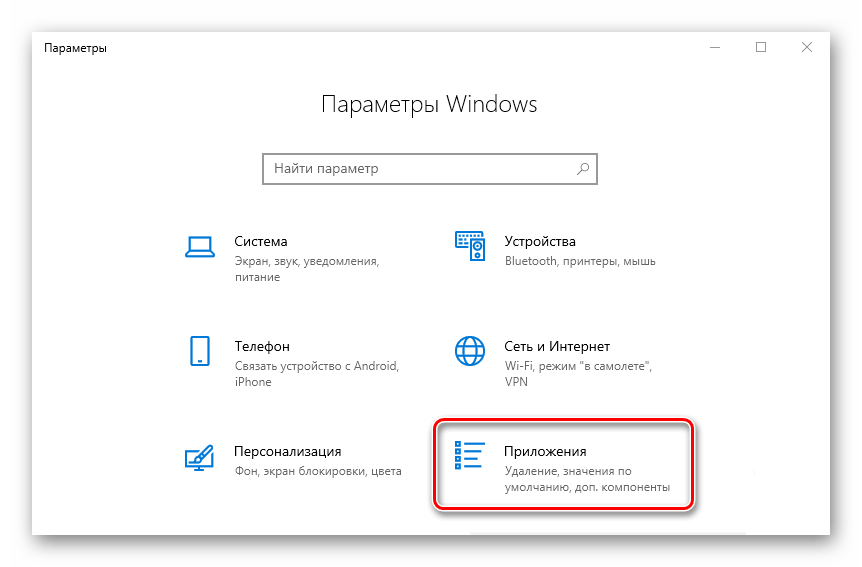
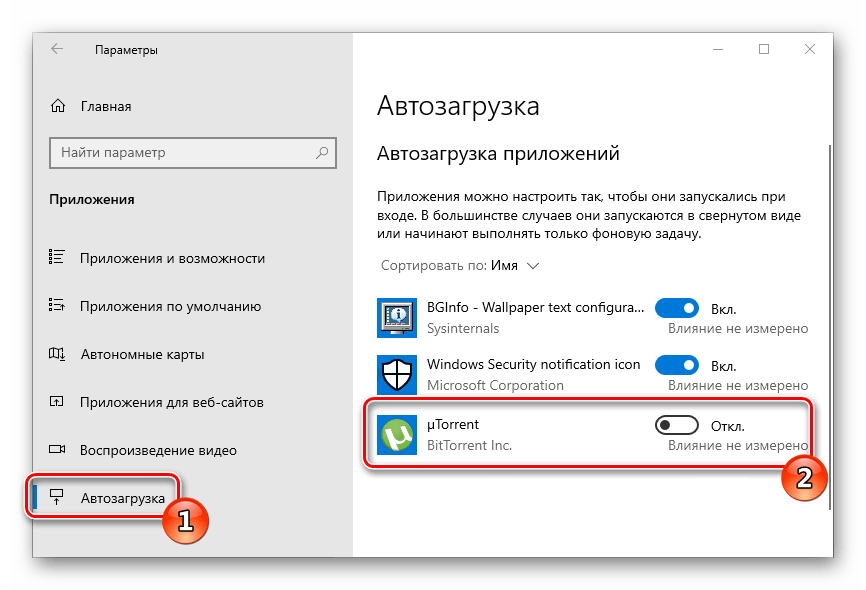

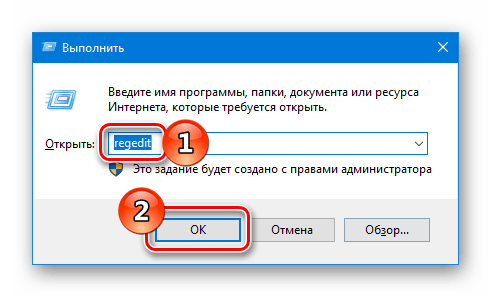

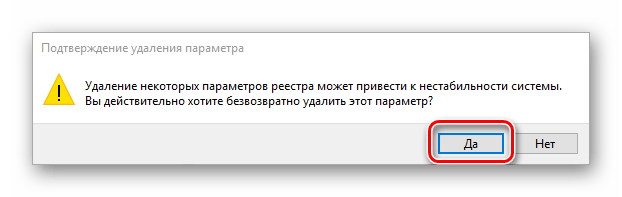

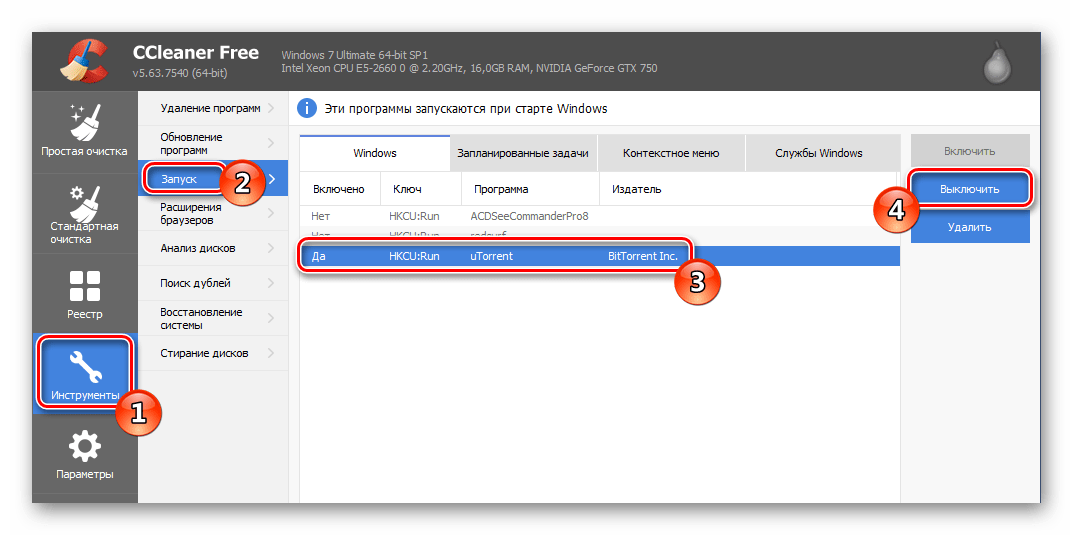

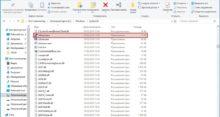
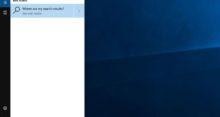
Берете, заходите в автозагрузку через Ctrl + Shift + Esc и просто отключаете. Легко!
Я помню времена, когда установил я лайтовую версию торрента себе на ноутбук. Во-первых, ноут был очень слабенький, в то время даже средненький. А во-вторых, торрент прописался в автозагрузке. И в совокупности это ужасно замедляло скорость загрузки системы при включении ноута.
Наверное нет такого человека, который включал компьютер, затем вводил смотреть фильм онлайн и орал от того, почему через каждую минуту он останавливается и грузит. Всему виной торрент в автозапуске)) Постоянно выходить из него конечно же чушь, лучше отключить его через диспетчер задач, конкретный способ через него очень прост, особенно для новичков. Хотя статья и так для новичков)) Зачем остальные варианты, особенно через реестр, не понимаю, у них мозги взорвутся)) К тому же я не знаю что должно случиться что бы способ через реестр не помог)
Чтобы торрент мешал просмотру фильма или повышал пинг в игре, нужно постоянно быть таким человеком который не перестаёт что-то скачивать, не буду говорить что 😉 Если же ничего не качается, а у тебя просто доброе сердце и ты стоишь на раздаче, то скорость интернета не теряется вообще, так как качают через тебя. Если злой сам по себе, удаляй строчки из торрента))
Скорость это одно, но суть то в том, что если компьютер сам по себе не мощный, то даже такая маленькая и незаметная прога как торрент, будет значительно нагружать цп. Вообще лучше всё к черту отключать оттуда, что бы не тормозило.
Ещё одно доказательство того, что Ccleaner это программа на все случаи жизни. Чистить кэш — ради бога, устранение проблемы в реестре — пожалуйста, отключение автозагрузки — получай! В новых версиях программы даже встроен антивирус, это ведь круто. Но разработчики конечно же не забывают и про донат, тем самым не догнав строчку сканирования до конца))) С каждым новым обновлением ограничений всё больше и больше.
Это уже создатели приложения видимо так задумали, чтобы люди должны танцы с бубнами танцевать, чтобы снять с автозагрузки и все равно не убрать. Видимо там рекламу торрент показывает или еще чего, на чем зарабатывают если торрент запускается. Других вариантов не вижу, зачем это еще.
Фух наконец та убрала. Не понимала почему скорость инета такая маленькая, оказывается вечно что то муж качал и сидел на раздаче.
Вы хоть проверили что он там качает?))) Будет что припомнить ему при очередной ругачке)
Так эта штука еще может и в реестре прописываться? Казалось бы, обычный торрент, ничем не примечательный, а такой «въедливый», аж страшно.
Тоже мне! Любую такую штуку легко удалить из компьютера. Ну, если у вас совсем руки не из того места растут можно будет переустановить систему. А то было у меня, скачал как-то приятель программу-торрент себе на компьютер. Она при установке такие вирусы запустила, что у меня глаза на лоб полезли, когда я увидел сколько их и какие они.
Мне интересно, зачем дублировать автозагрузку в диспетчере задач и настройках? Это вообще не касающийся темы вопрос, но меня от этого дико бомбит. Типа что, если одно не сработает, то можно другим воспользоваться? Так ведь это одно и то же! Я удалили торрент у себя окончательно чтобы он не грузил систему, даже удаление из реестра не помогало мне.
Спасибо огромное за инструкцию. Помогло только данные для отключения входа, которое запускало торрент постоянно. Теперь всё отлично, а то доходило до того, что сносил торрент до нужного случая. Спасибо!
Не подошел ни один способ. мТоррента нет в автозагрузке, но он все равно сам вылазит при каждом запуске.
Тоже не помог ни один из способов. Торрент при каждом запуске компьютера запускается в окне. Придется удалять)
У меня была такая проблема, торрент запускался, хоть убейся. Выходил из торрента, отключал автозагрузку, но ничего не менялось, проверял автозагрузку в системе, разными способами. В чем был соль! Когда запускаешь торрент в three, если вы не меняли настроек, маячит значок. Кто не знает, где это: справа внизу возле часов, есть стрелочка, там находятся ярлыки запущенных программ, работающих в фоне. Опять же, если вы не меняли настроек их отображения. В three правой клавишей мыши нажать по ярлыку и в контекстном меню на строке о включении планировщика надо снять галочку. Уж если и это не поможет, тогда точно останется только один путь — в церковь, грехи замаливать))
Блин, ребята, ну что за вопросы, как отключить автозагрузку торрента. Самый действенный способ это format c: в командной строке. Все это стало в последнее время неиллюзорно нехорошим, а всякие убунты значительно похорошели за тот же период, настолько, что уже можно подумать о переходе, если не играть, конечно…
На десятой винде ничего не помогает. Мне что-то никак не помогло. В автозагрузке торрент убрал, все галочки нужные убраны, а программа продолжает запускаться автоматически при загрузке ноутбука. Что я пропускаю?
µTorrent
Переходим в настройки торрент-клиента, где в меню Общие отключаем два пункта: Запускать µTorrent вместе с Windows и Запускать свернуто.
Но этого мало. Отправляемся в меню Интерфейс и там активируем пункт Кнопка «Свернуть» скрывает лоток». Это значит, что когда вы нажмете на крестик в верхнем правом углу программы, она закроется.
По умолчанию («спасибо» разработчикам) активен пункт Кнопка «Закрыть» скрывает лоток. Т.е. когда вы «закрываете» µTorrent, он просто сворачивается в системный трей и продолжает работу в фоновом режиме. Само собой, при последующей загрузки операционной системы µTorrent откроется в развернутом виде, перекрыв вам рабочий экран (что, собственно и раздражает, так как приходится закрывать окно программы).
ну я понимаю, что некоторые индивидуумы считают себя ну уж очень умными, а нас, молодых или старых юзеров за людей не считают. только все выше описанные способы я уже знаю лет 15, а мне уже далеко за 50 и я не айтишник какой-нить, я водила. так вот скажите умники — ну а дальше? кто из вас, особенно ты, Igory Demeshkan, старичок. что скажешь? не взорвется ли твой мозг от такого — все равно уторрент запускается сам?